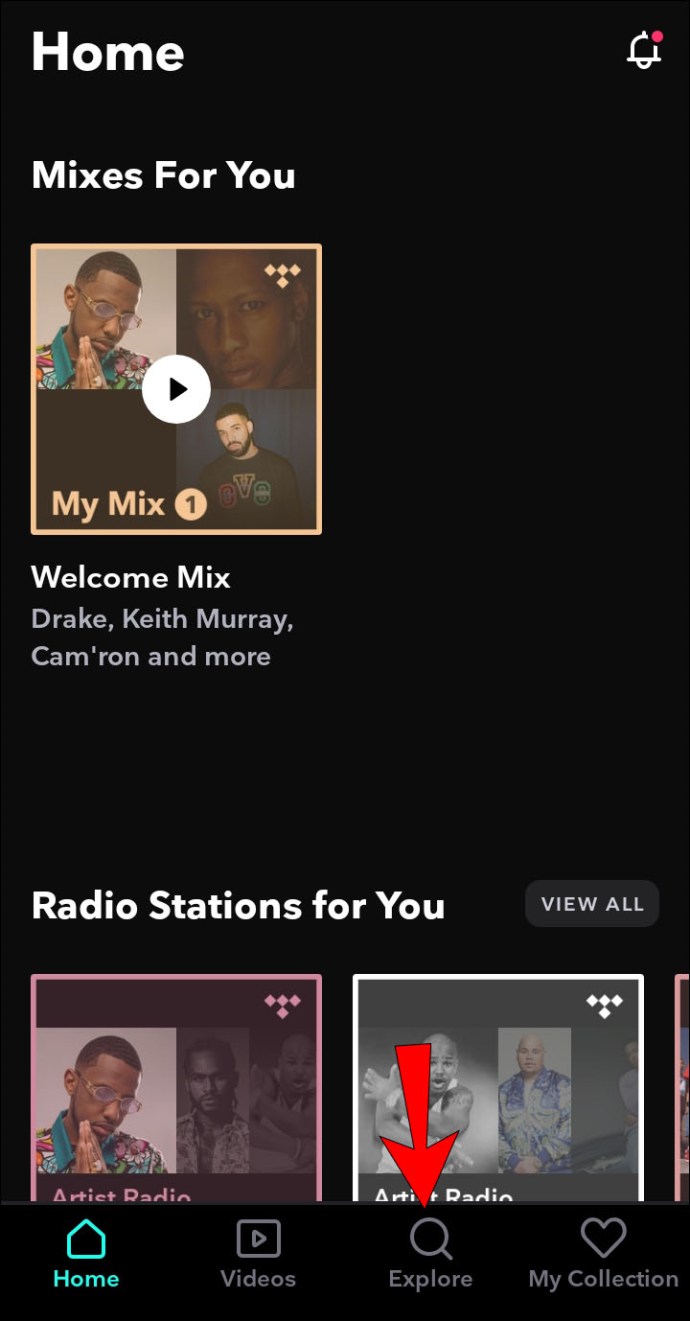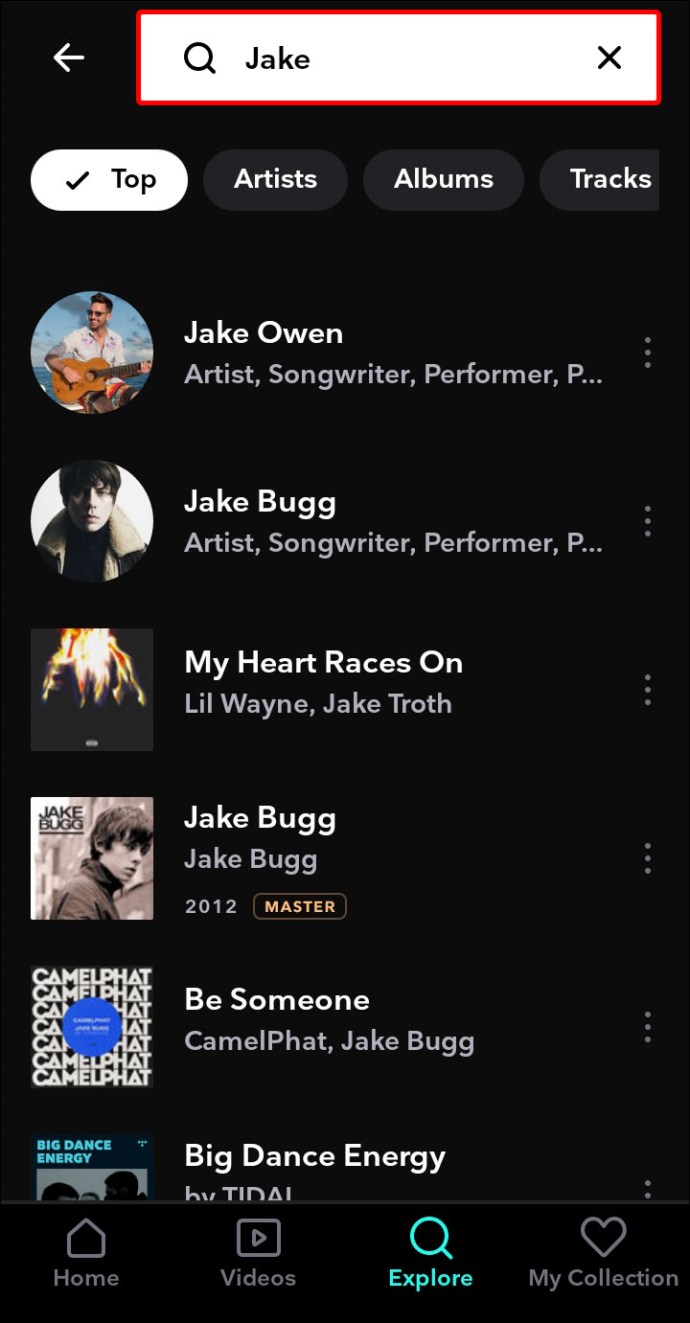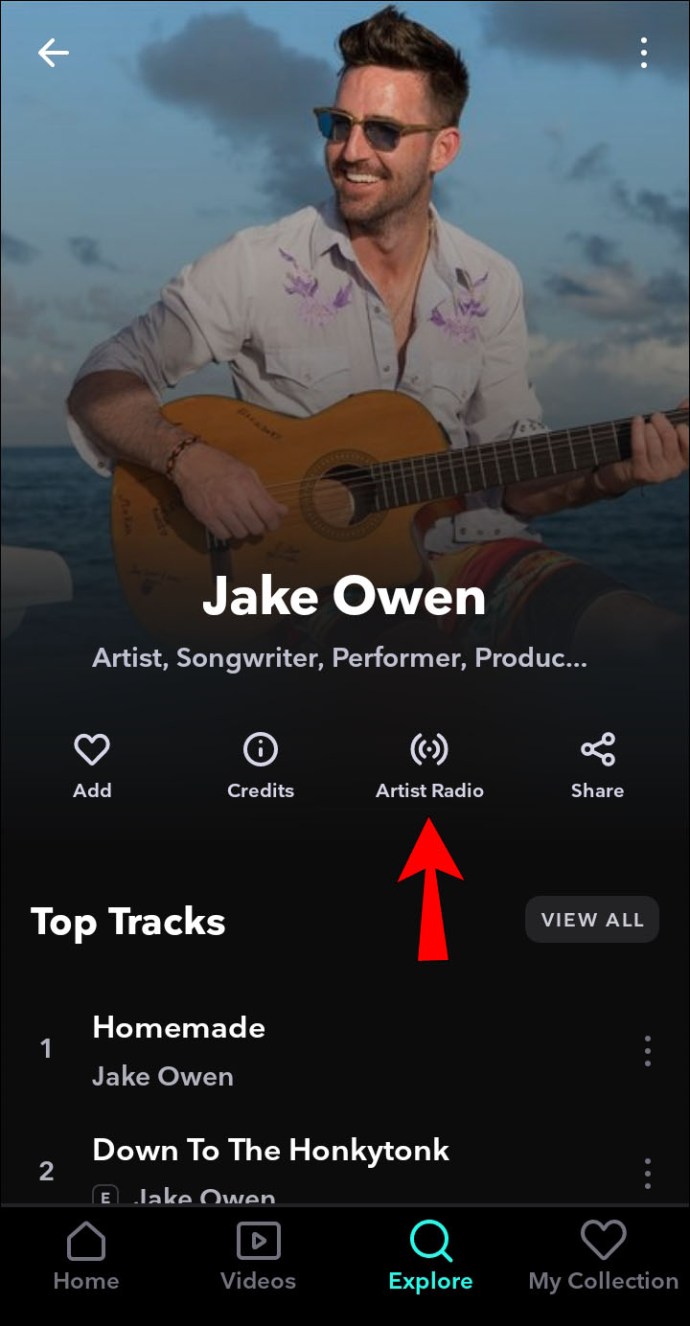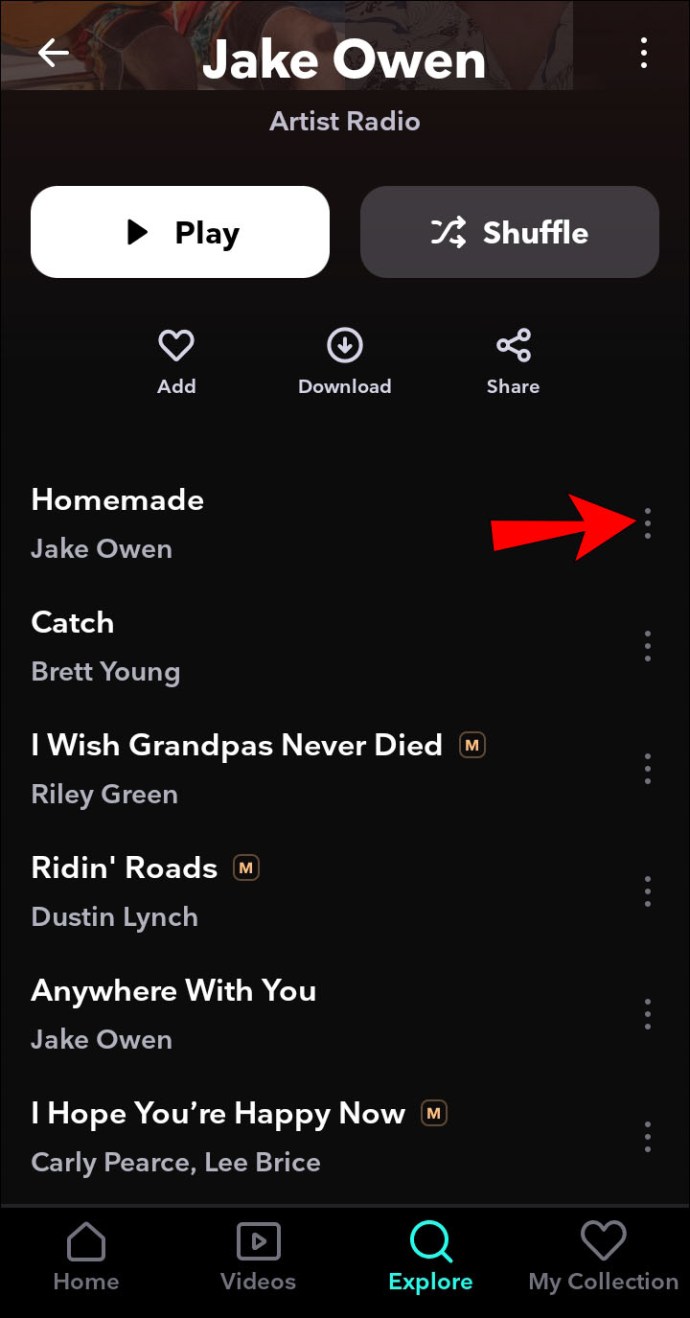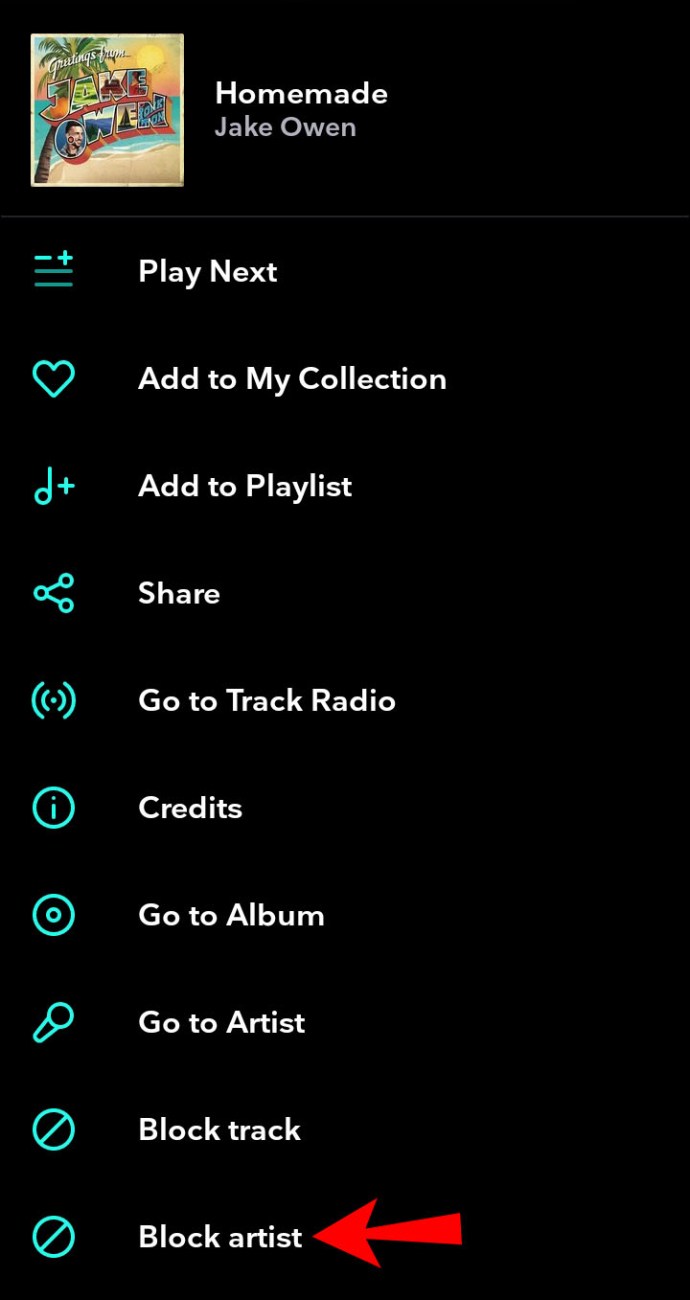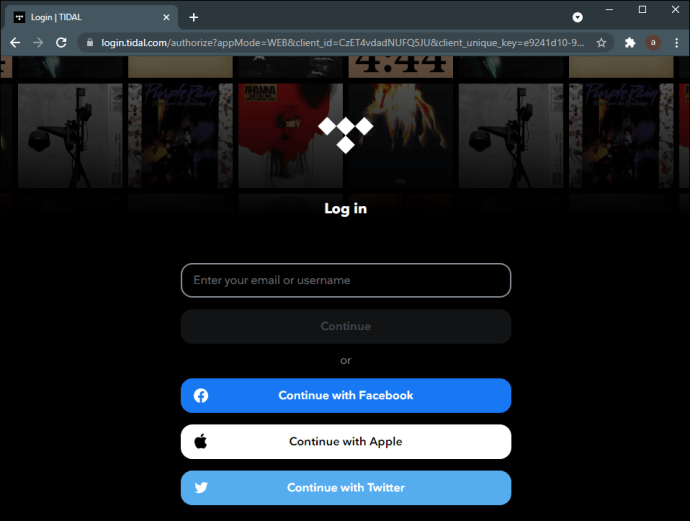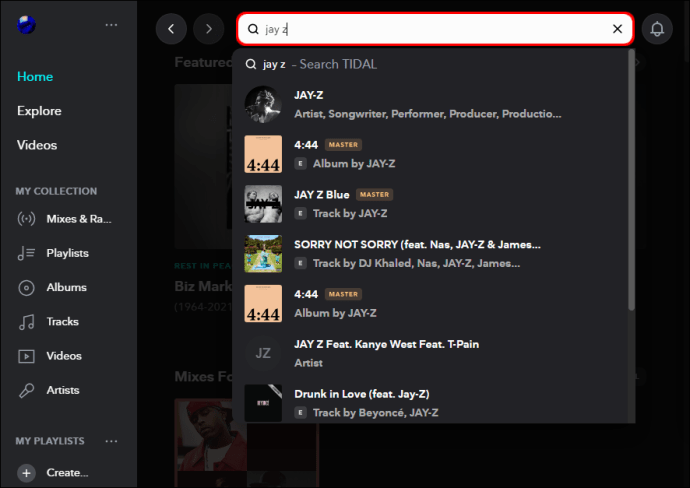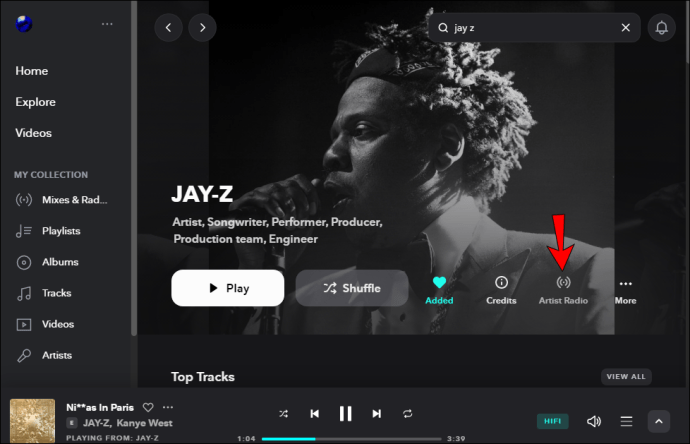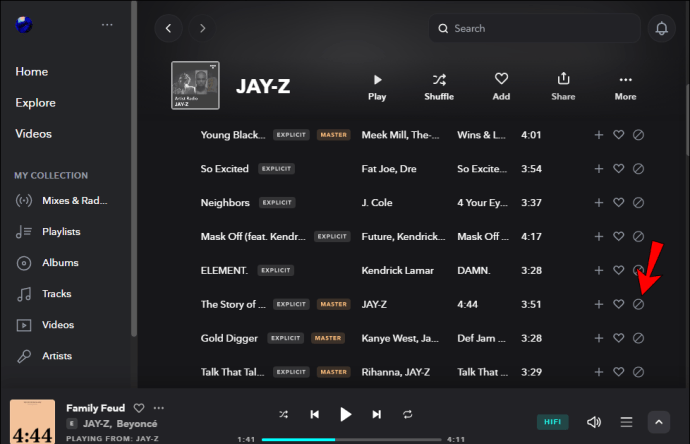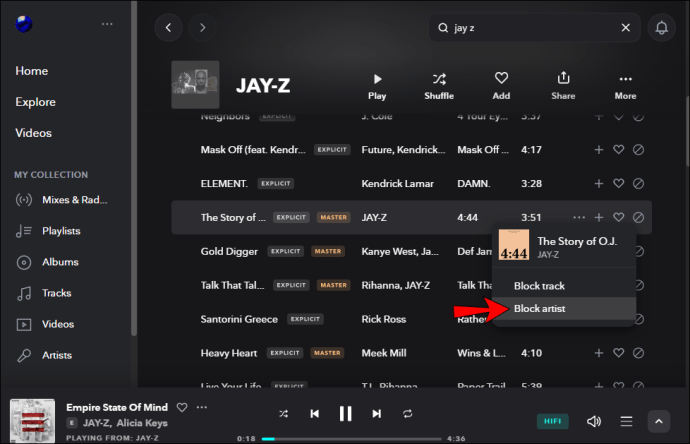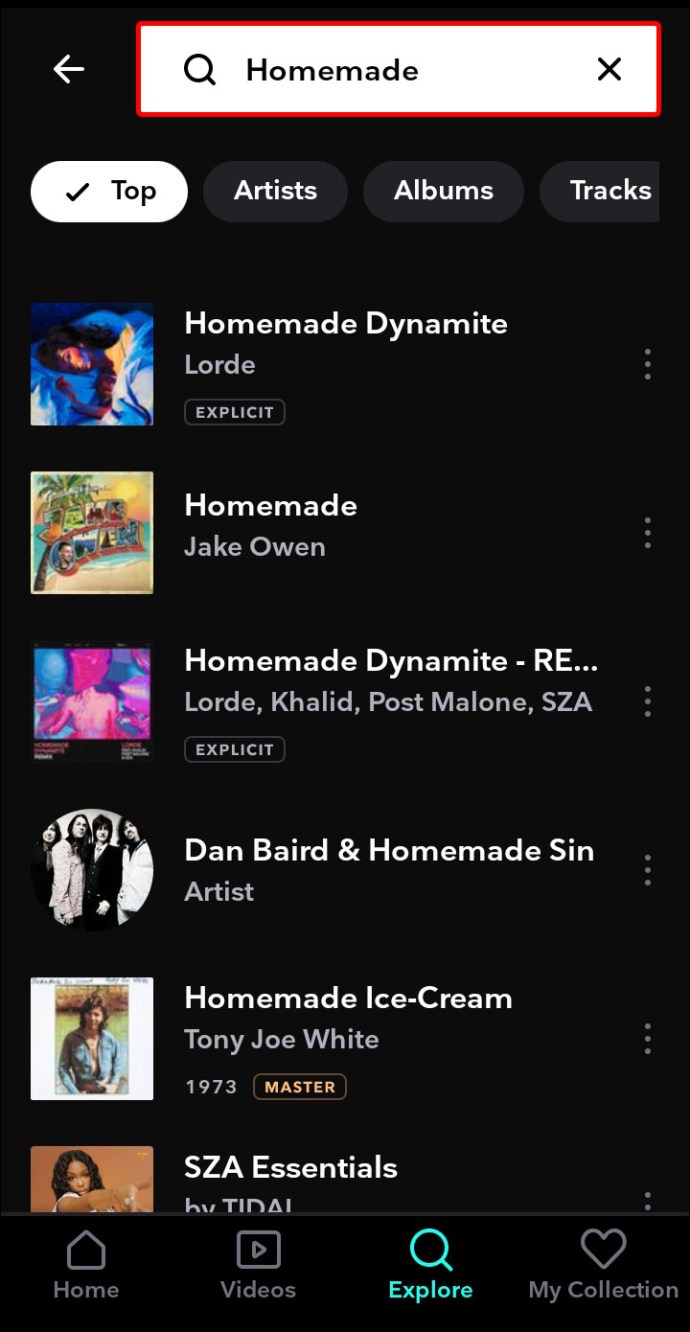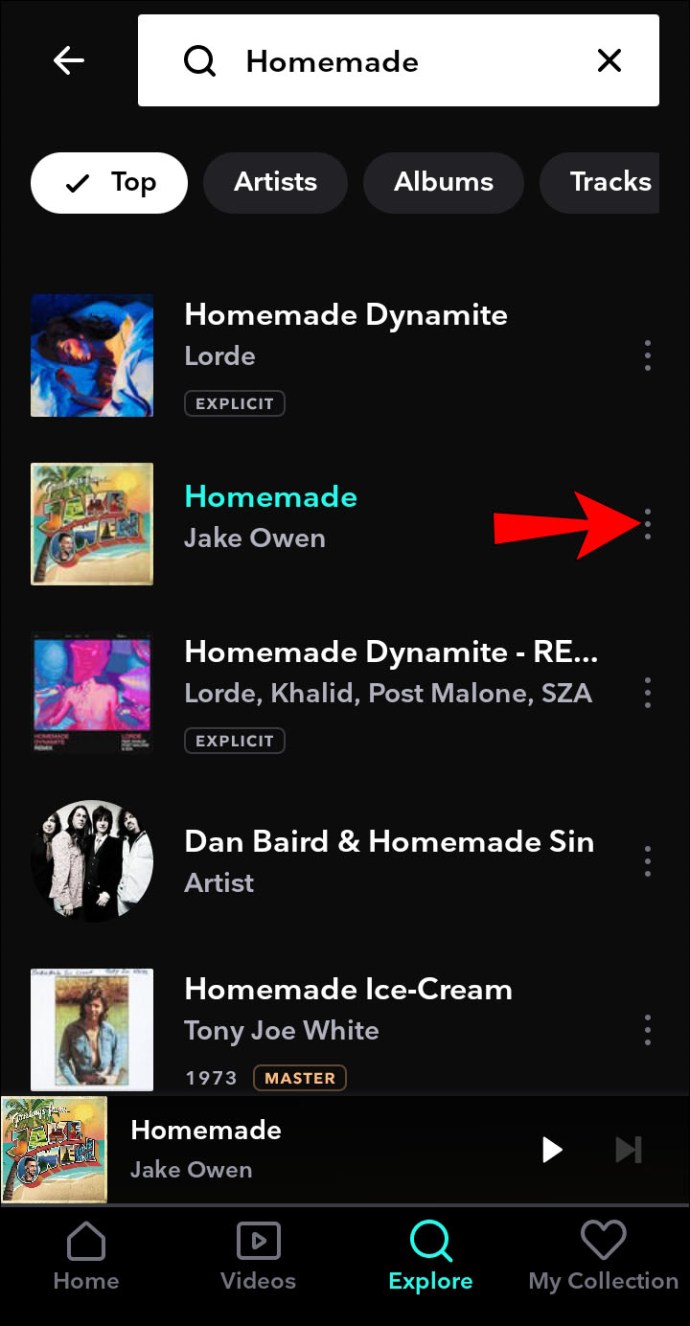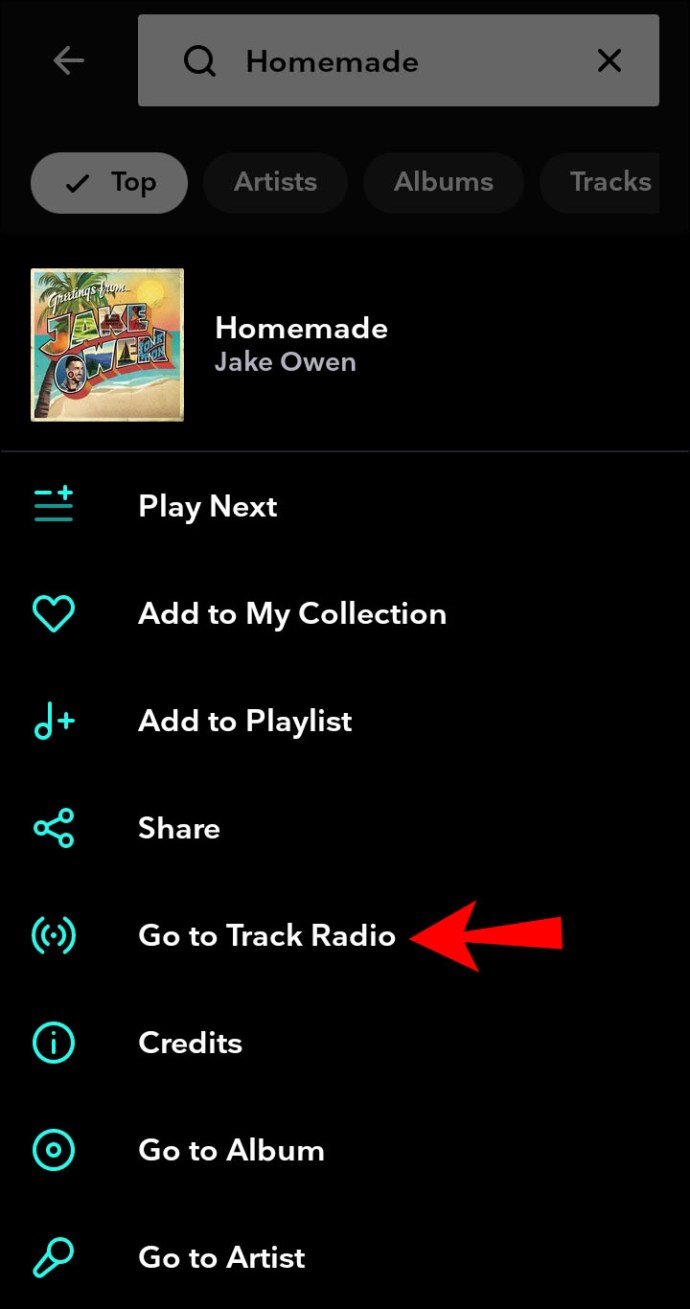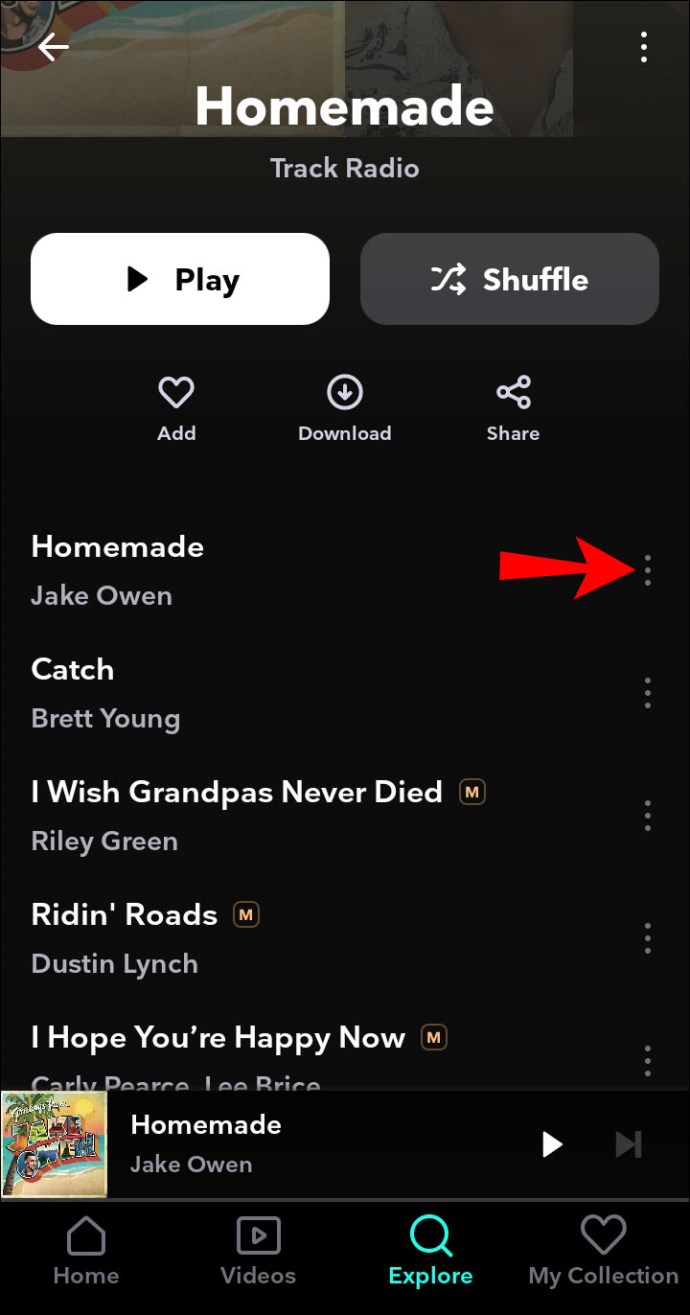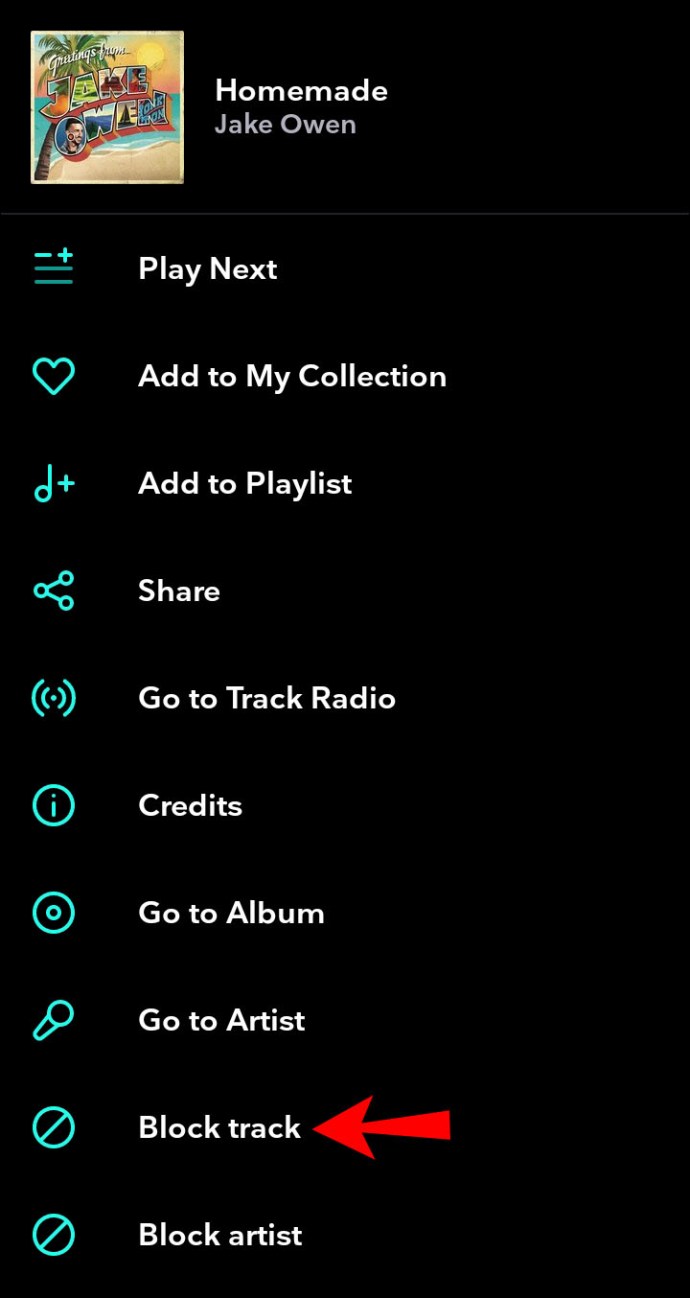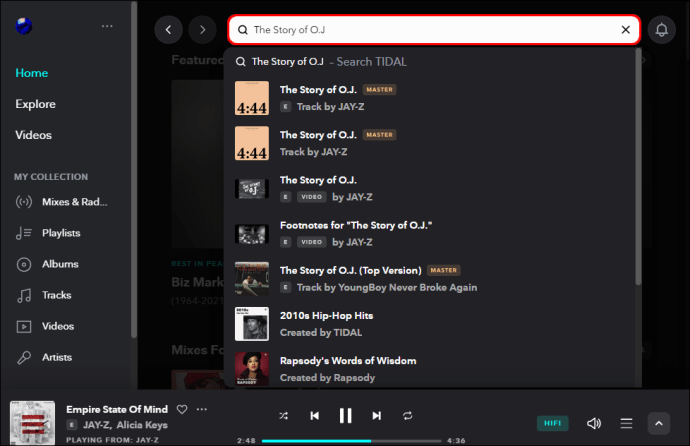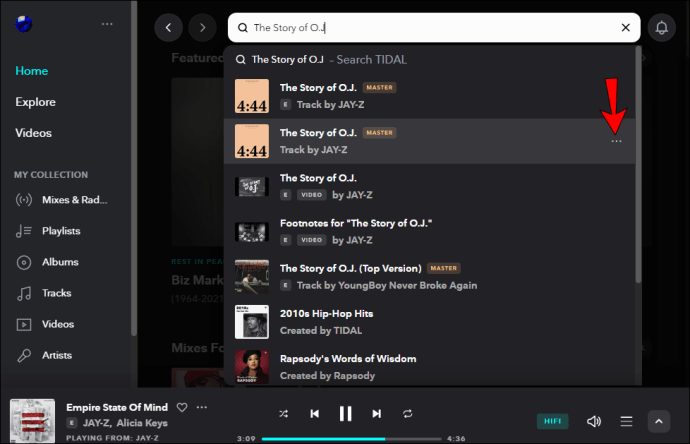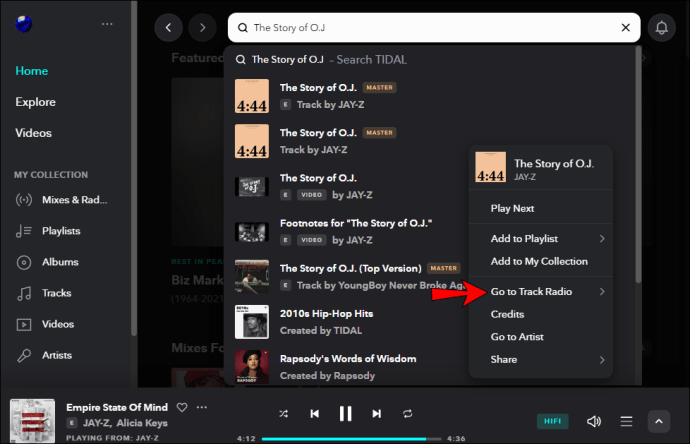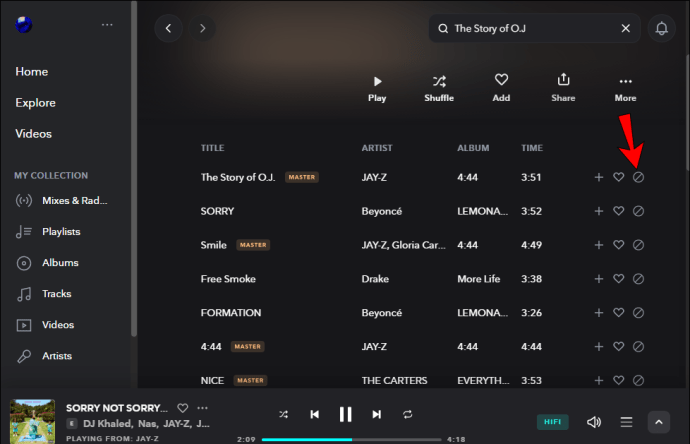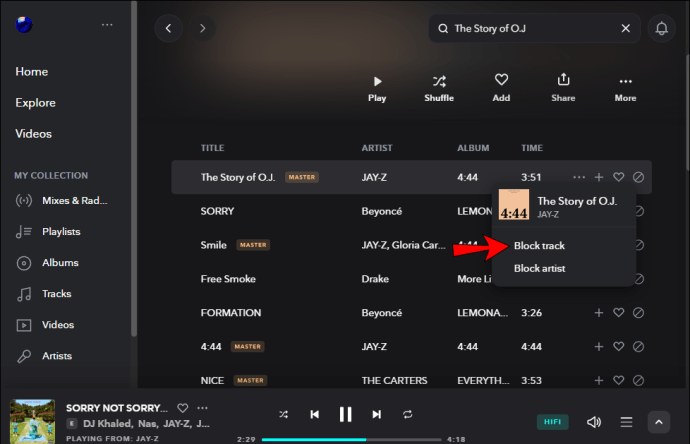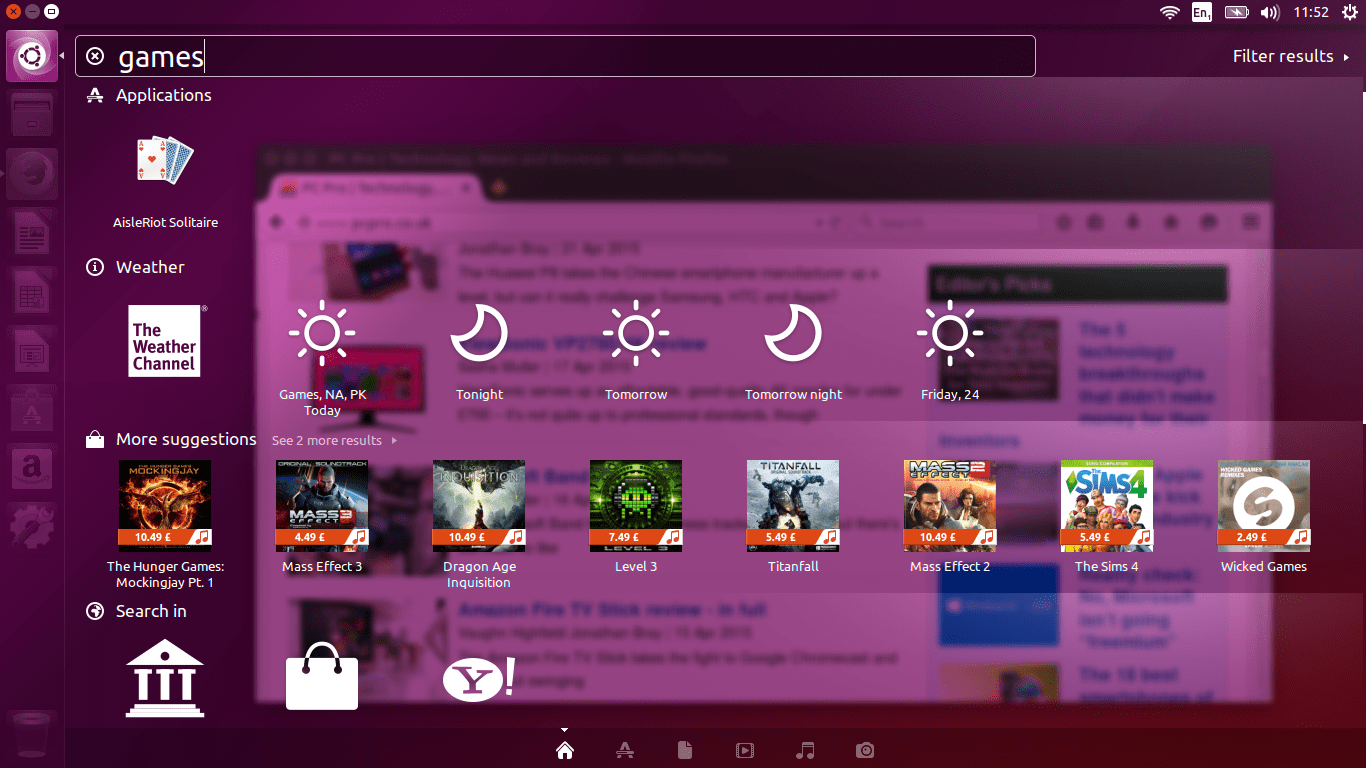หากคุณชอบสำรวจเพลงใหม่ๆ ในบริการสตรีมเพลง เช่น Tidal คุณอาจเจอศิลปินที่คุณไม่ชอบฟัง

แม้ว่าอาจเป็นปัญหาสำหรับบริการสตรีมมิ่งเพื่อเปิดใช้งานการปิดกั้นศิลปิน แต่ Tidal เป็นหนึ่งในไม่กี่แห่งที่แนะนำตัวเลือกนี้เมื่อไม่กี่ปีก่อน เมื่อเรียนรู้วิธีบล็อกศิลปิน คุณจะสามารถปรับแต่งเพลย์ลิสต์ส่วนตัวและฟังเพลงที่คุณชอบและสนับสนุนเท่านั้น
อ่านต่อ แล้วเราจะสอนทุกสิ่งที่คุณจำเป็นต้องรู้เกี่ยวกับการบล็อกศิลปินใน Tidal พร้อมกับคุณสมบัติที่มีประโยชน์อื่นๆ
วิธีบล็อกศิลปินใน Tidal บน iPhone
คุณสามารถใช้แอป Tidal เพื่อปิดเสียง/บล็อกศิลปินที่คุณไม่ต้องการฟัง โปรดทราบว่าคุณสามารถบล็อกได้เฉพาะศิลปินในเพลย์ลิสต์ "มิกซ์ของฉัน" และศิลปินและแทร็กเท่านั้น
เมื่อคุณบล็อกศิลปินแล้ว คุณยังคงค้นหาได้ แต่เพลงของพวกเขาจะไม่ปรากฏในเพลย์ลิสต์ของคุณ
- เปิดแอพ Tidal
- แตะ "สำรวจ" ที่เป็นไอคอนรูปแว่นขยายที่ด้านล่างของหน้าจอ
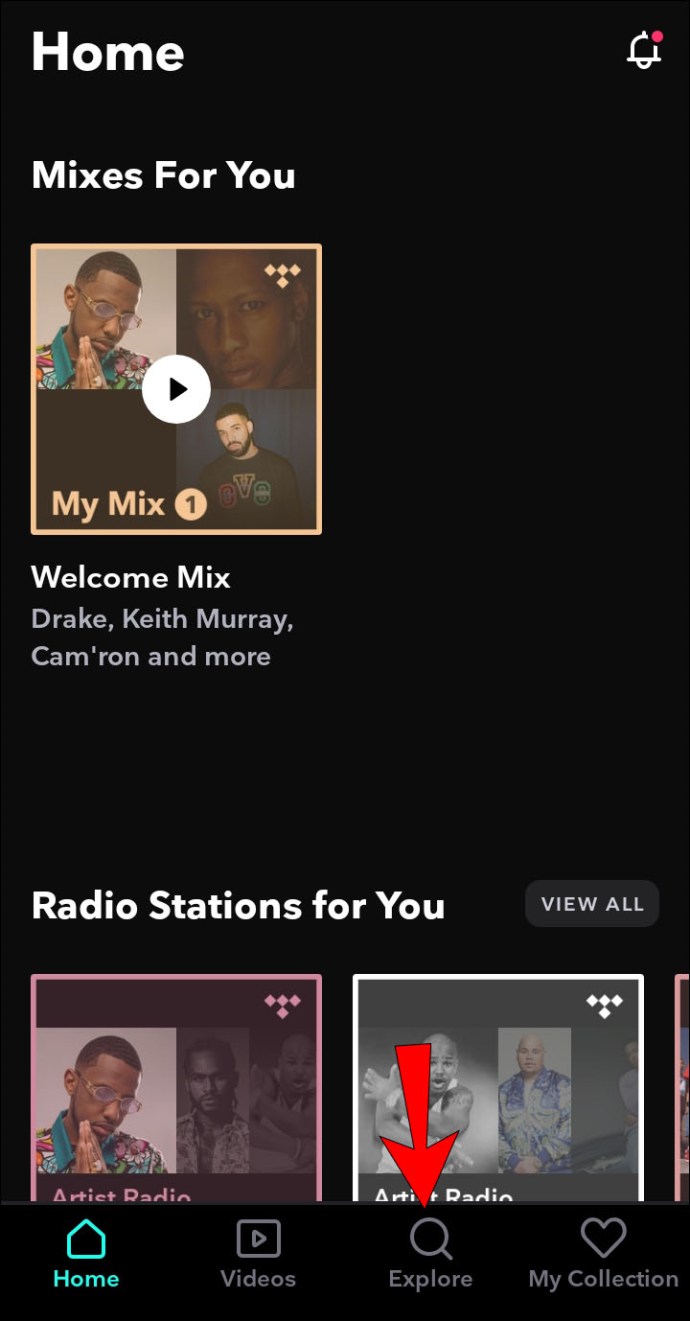
- ค้นหาศิลปินที่คุณต้องการบล็อก
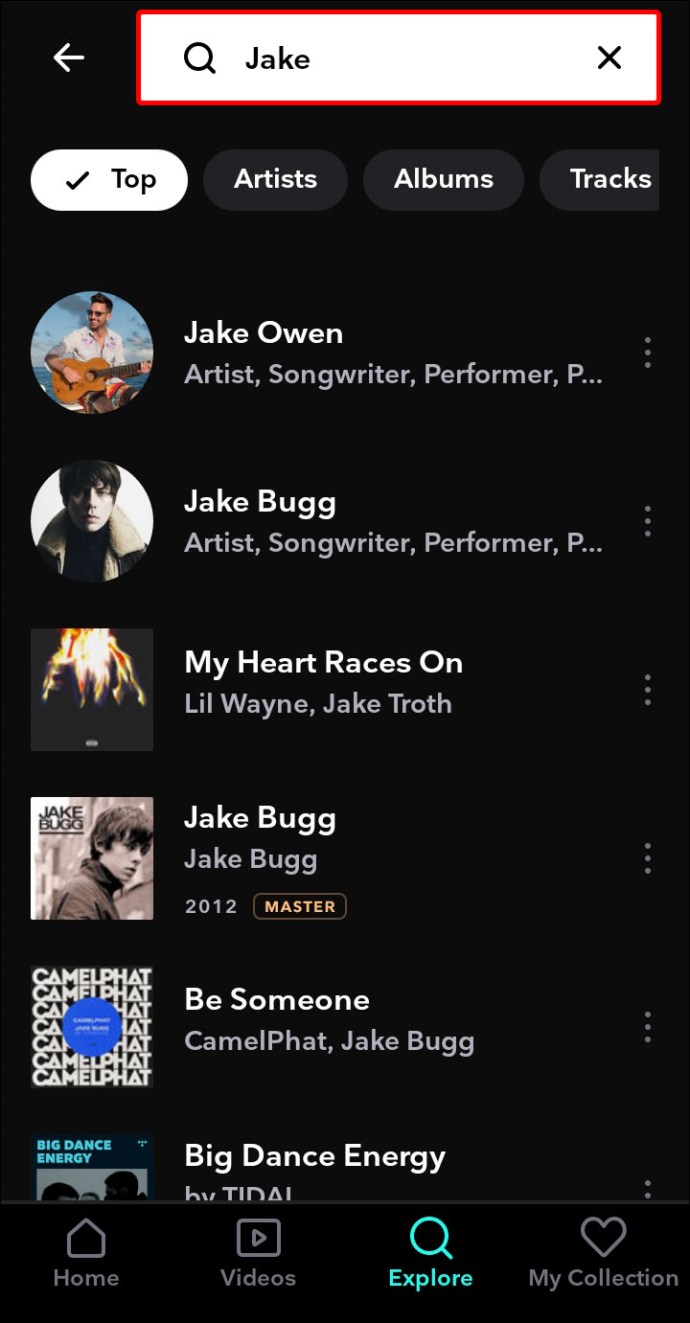
- แตะ "วิทยุศิลปิน" ใต้ชื่อศิลปิน
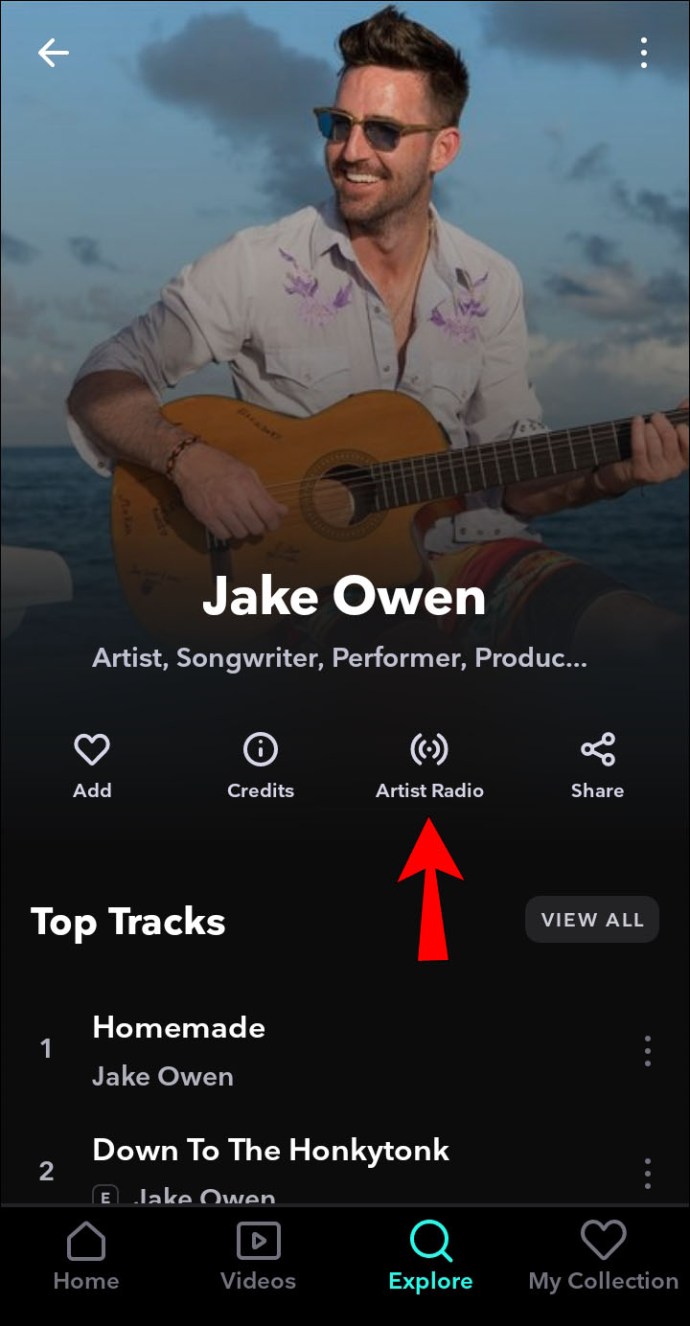
- ค้นหาเพลงโดยศิลปินที่คุณต้องการบล็อกแล้วแตะจุดสามจุดข้างๆ เพลงนั้น
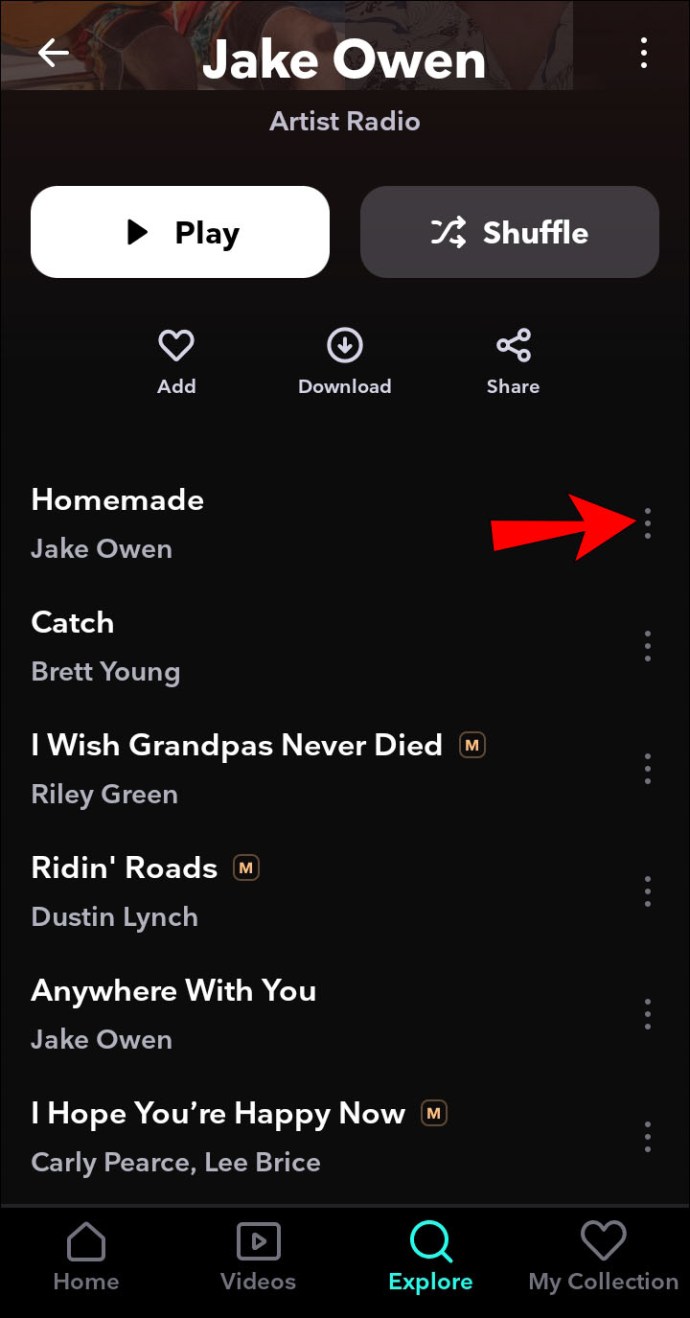
- เลื่อนลงแล้วแตะ "บล็อกศิลปิน"
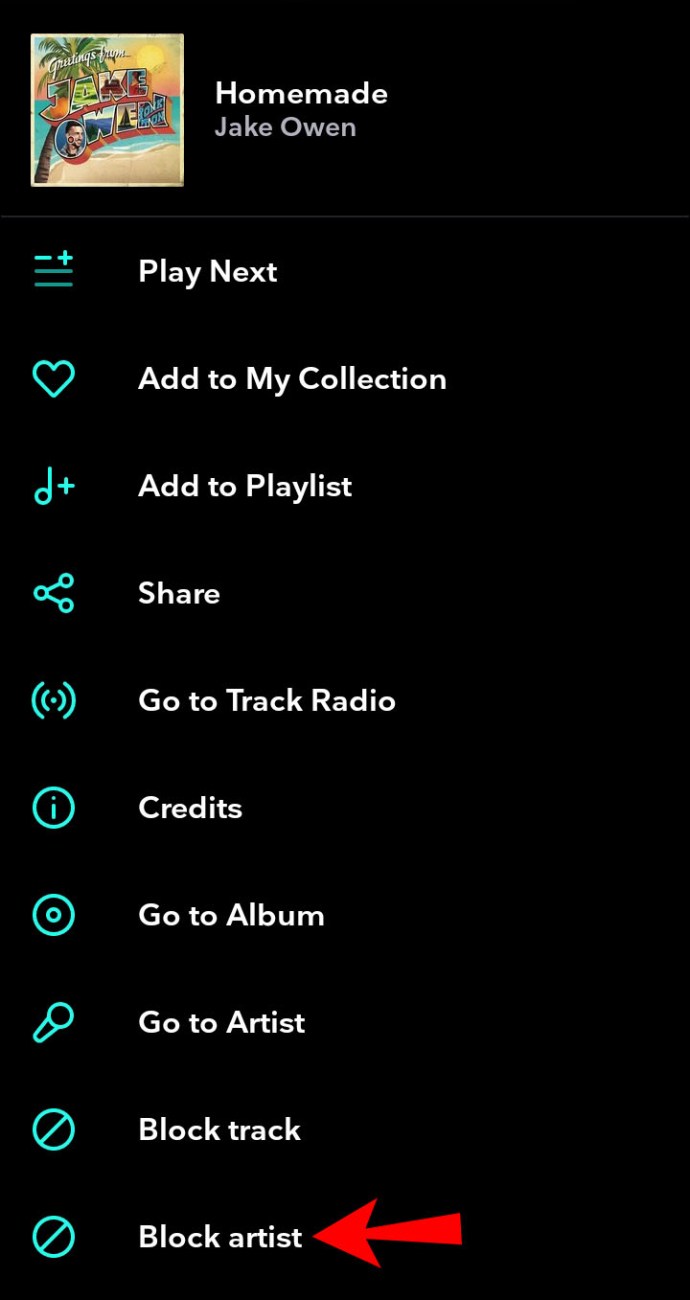
หากคุณกำลังฟังเพลย์ลิสต์ "มิกซ์ของฉัน" และพบศิลปินที่คุณไม่ต้องการฟัง คุณสามารถทำซ้ำขั้นตอนที่กล่าวถึงข้างต้นเพื่อบล็อกพวกเขา
วิธีบล็อกศิลปินใน Tidal บนอุปกรณ์ Android
- เปิดแอพ Tidal
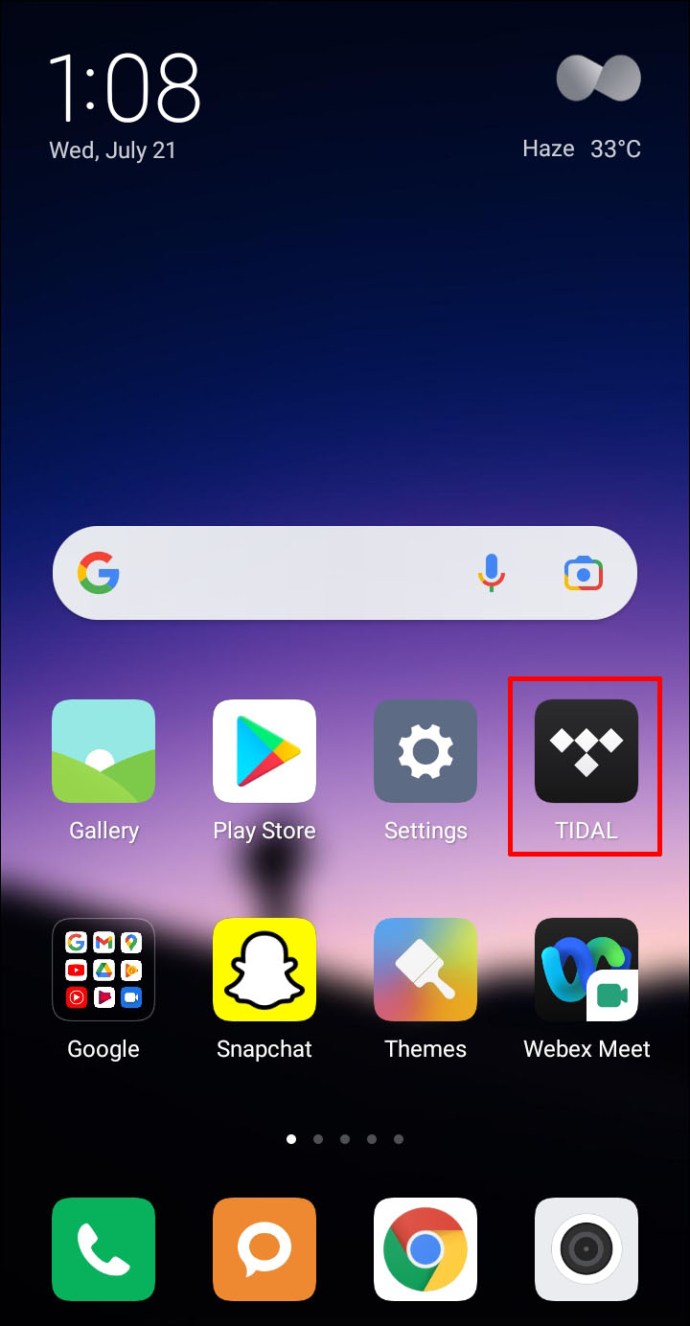
- แตะ "สำรวจ"
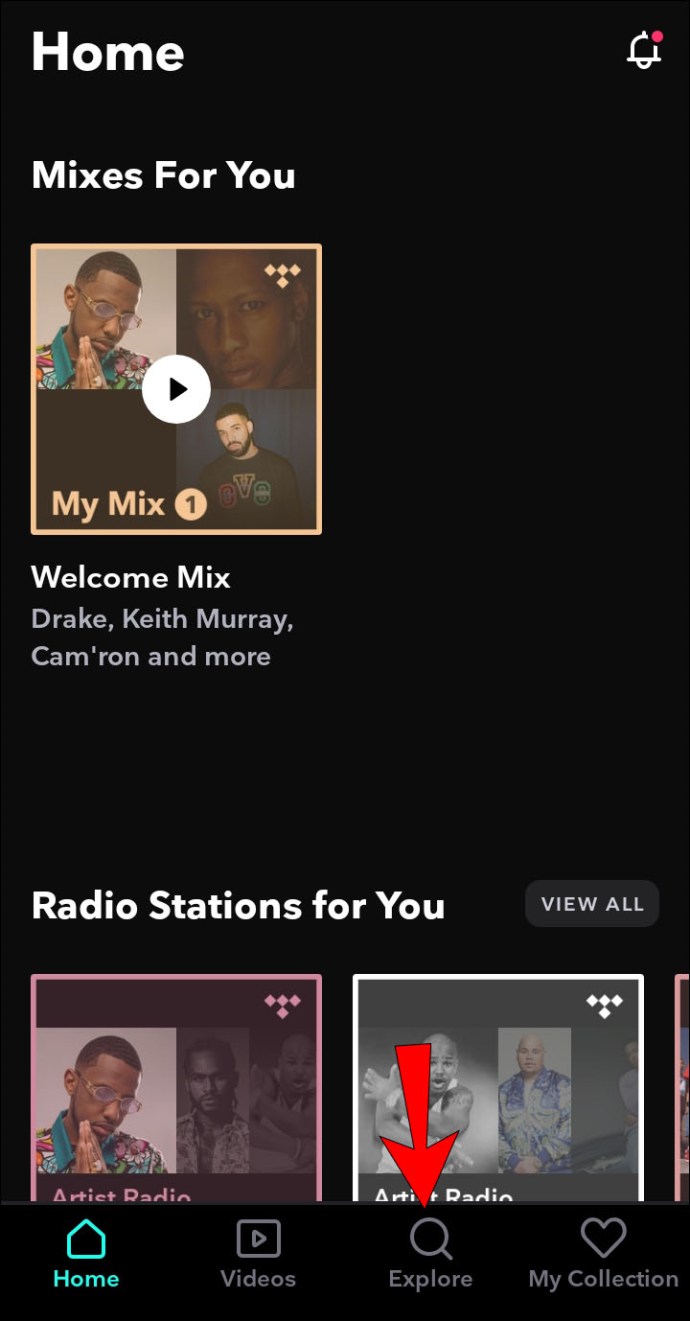
- ค้นหาศิลปินที่คุณต้องการบล็อก
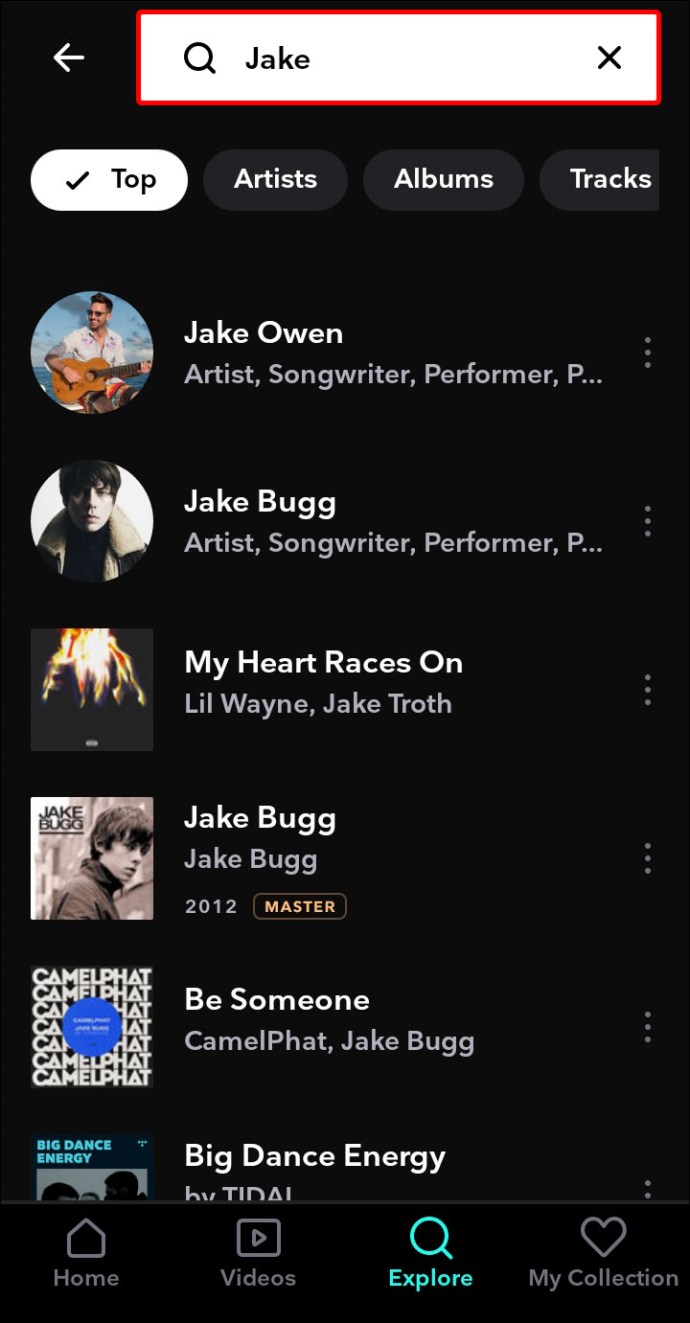
- แตะ "Artist Radio" ใต้ชื่อศิลปิน
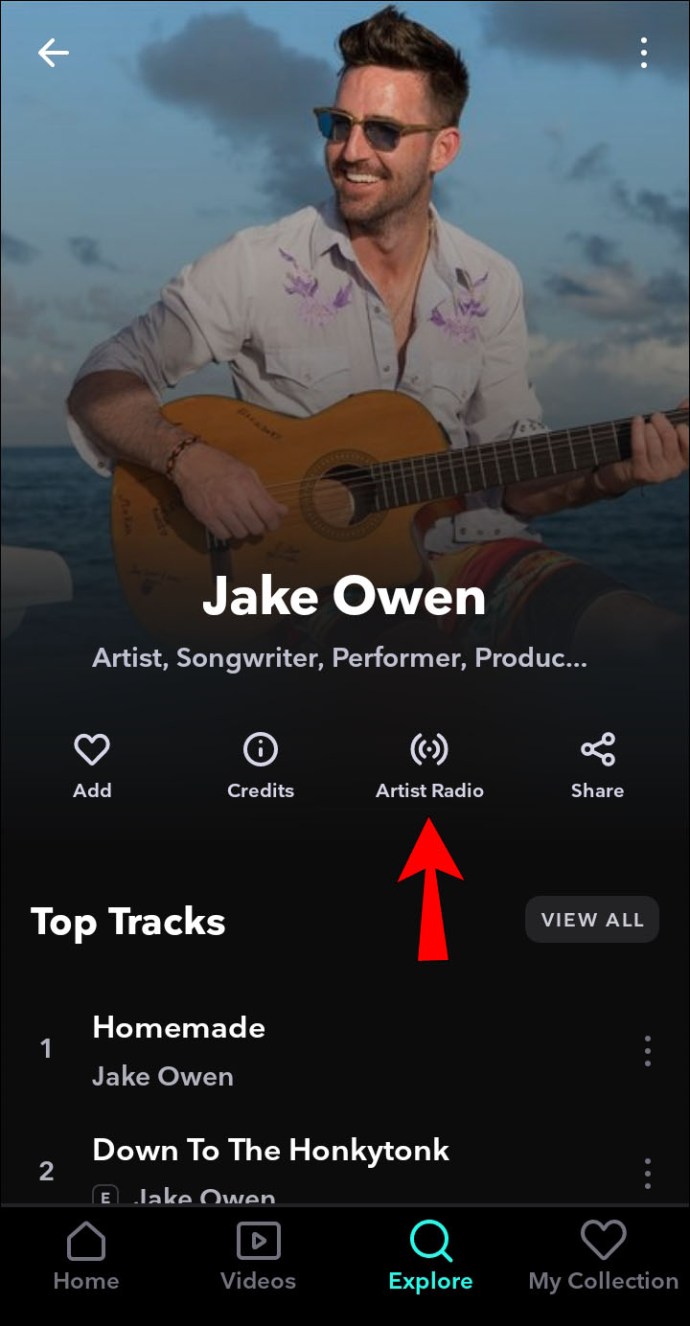
- ค้นหาเพลงของศิลปินแล้วแตะจุดสามจุดข้างๆ
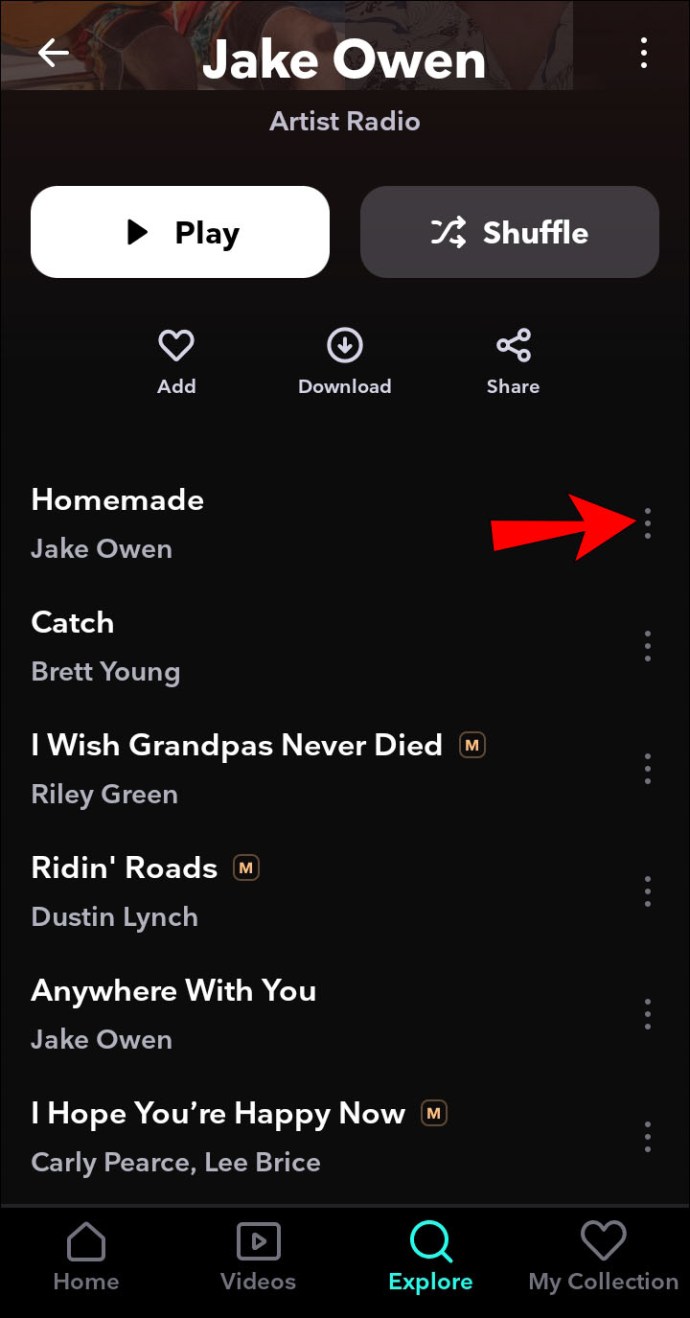
- เลื่อนลงแล้วแตะ "บล็อกศิลปิน"
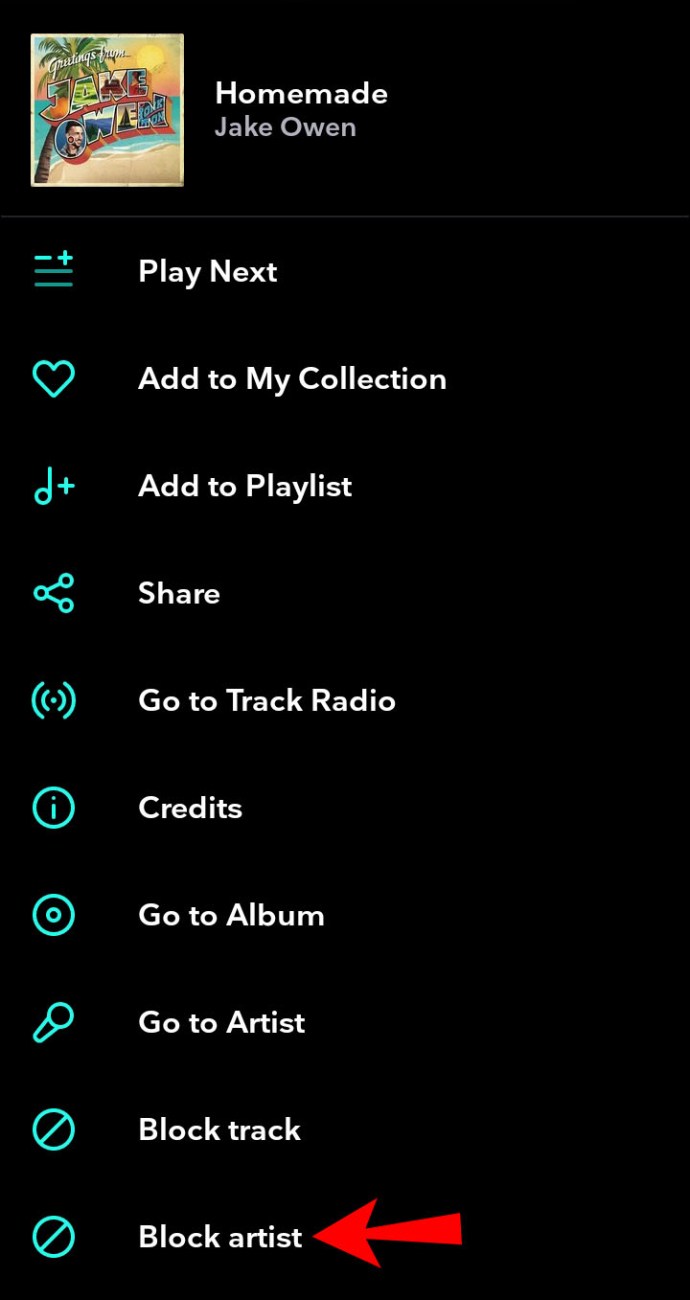
คุณยังบล็อกศิลปินได้หากพบเห็นในเพลย์ลิสต์ "มิกซ์ของฉัน"
วิธีบล็อกศิลปินใน Tidal บนพีซี
- เข้าไปที่ //listen.tidal.com/

- ลงชื่อเข้าใช้บัญชีของคุณ.
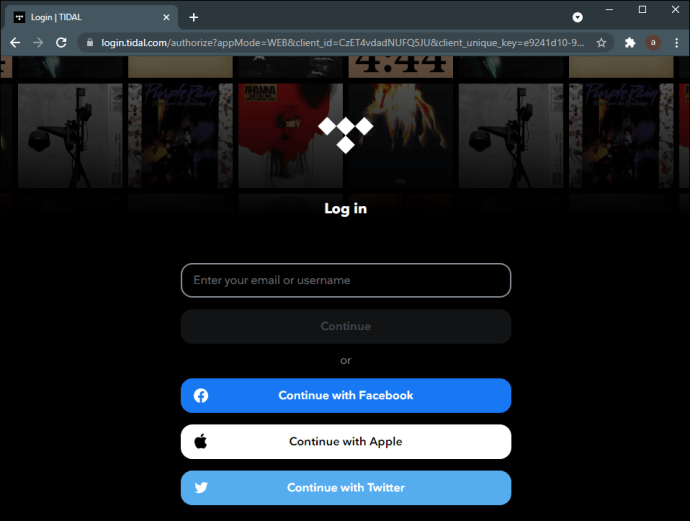
- ค้นหาศิลปินที่คุณต้องการบล็อก แถบค้นหาอยู่ที่มุมขวาบน
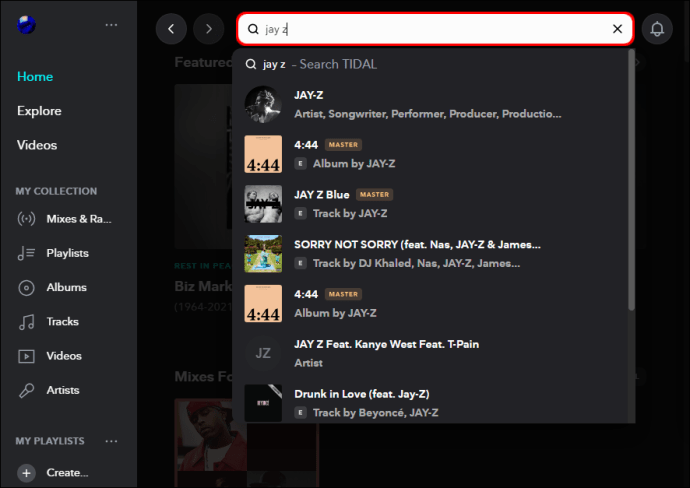
- แตะ "ศิลปินวิทยุ"
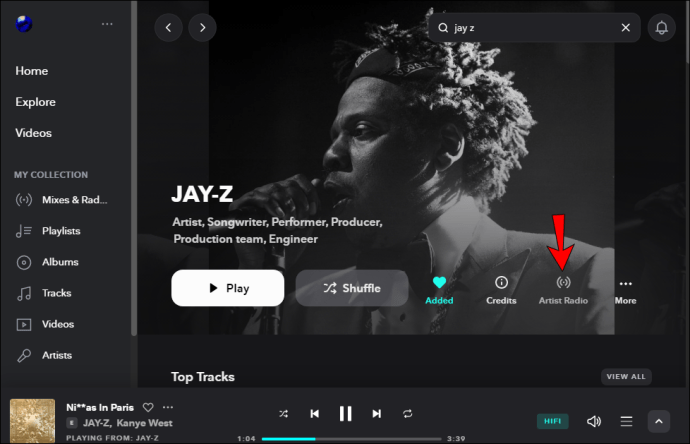
- ค้นหาเพลงโดยศิลปินที่เลือกแล้วแตะไอคอนที่มีวงกลมและเครื่องหมายทับ มันคือไอคอนสุดท้ายในแถว
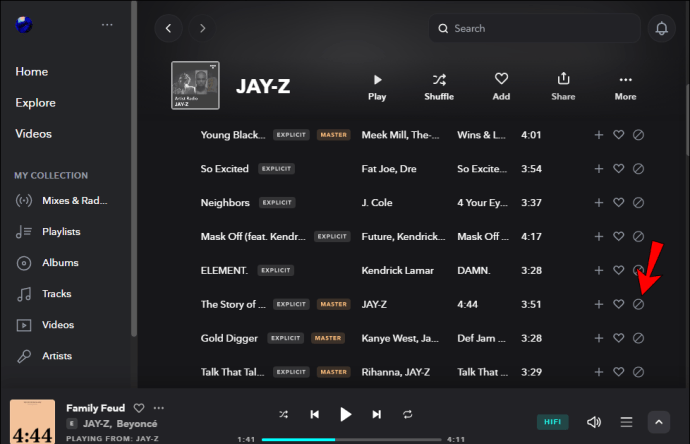
- แตะ "บล็อกศิลปิน"
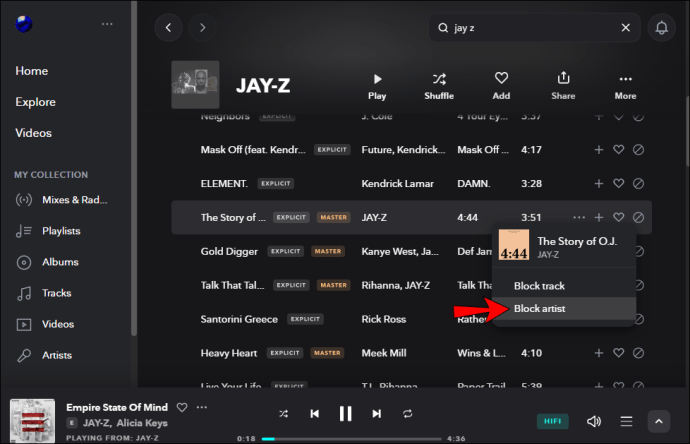
จะบล็อกเส้นทางใน Tidal ได้อย่างไร?
หากคุณชอบศิลปินแต่ไม่ชอบเพลงของพวกเขาอย่างน้อยหนึ่งเพลง คุณยินดีที่จะรู้ว่า Tidal อนุญาตให้คุณบล็อกเฉพาะเพลงเหล่านั้นเท่านั้น
วิธีบล็อกแทร็กใน Tidal บน Android หรือ iPhone
- เปิดแอพ Tidal
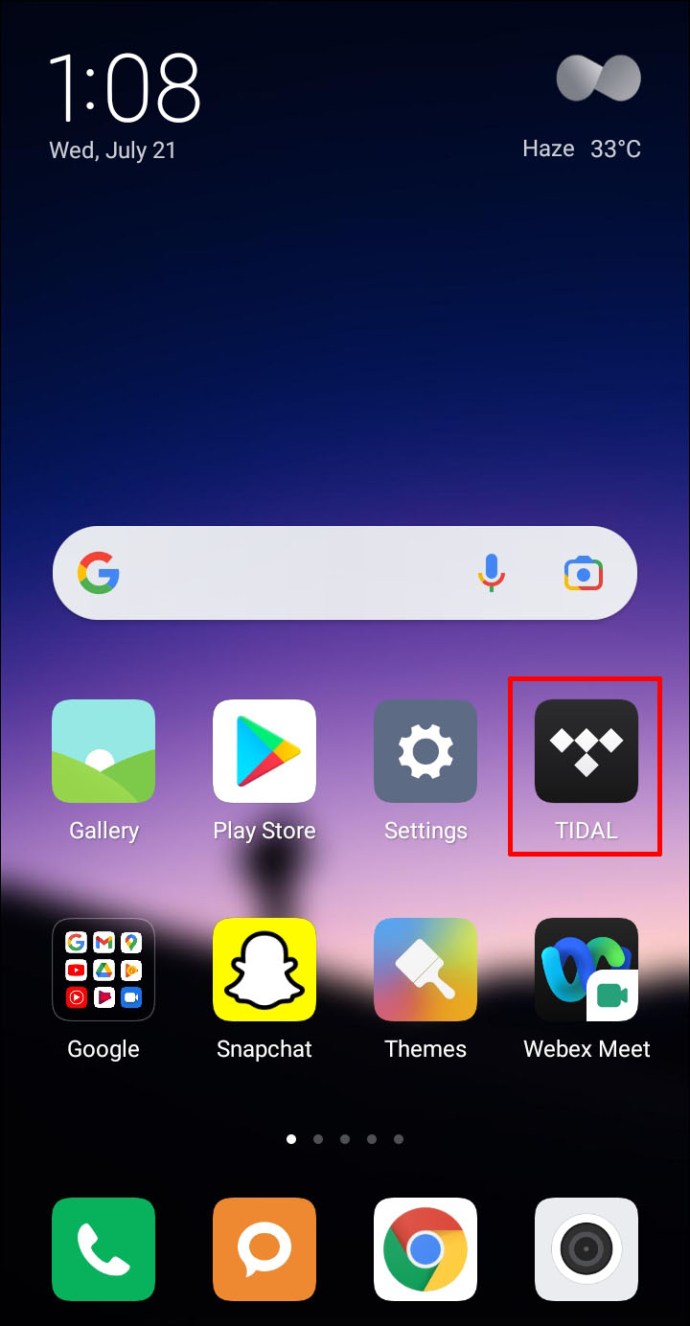
- ค้นหาเพลงที่คุณต้องการบล็อก
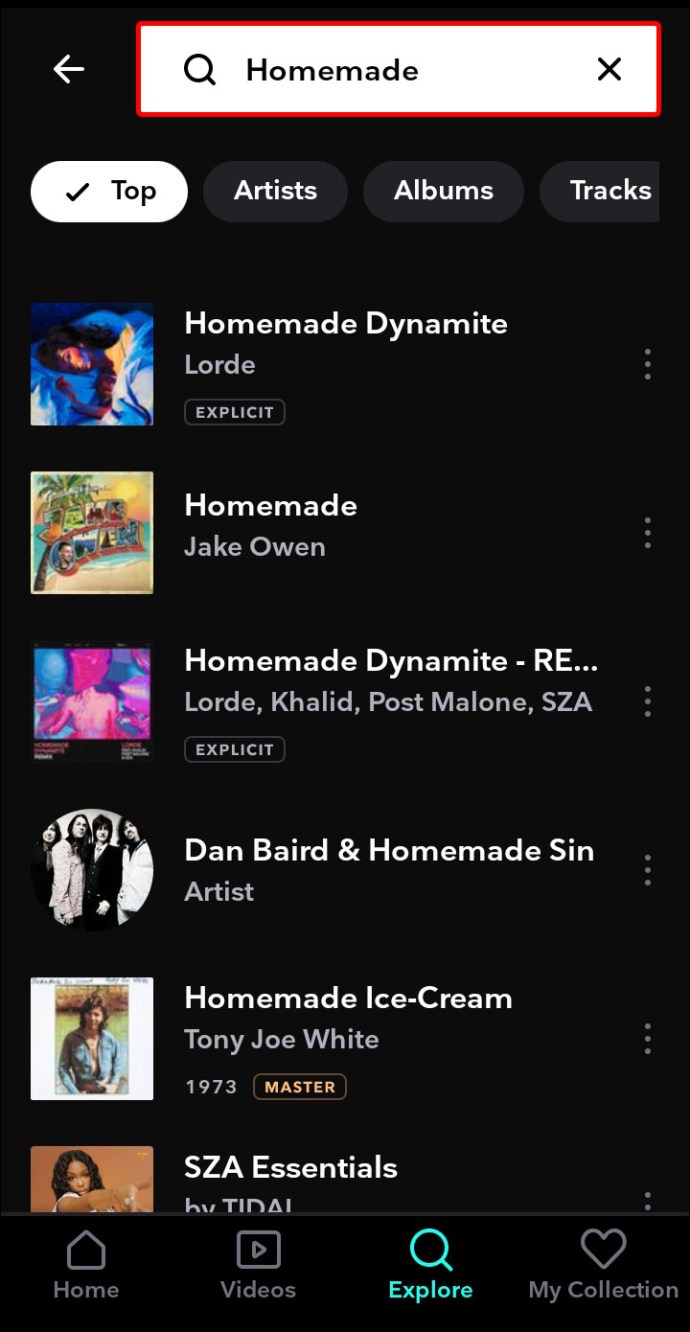
- แตะจุดสามจุดข้างๆ
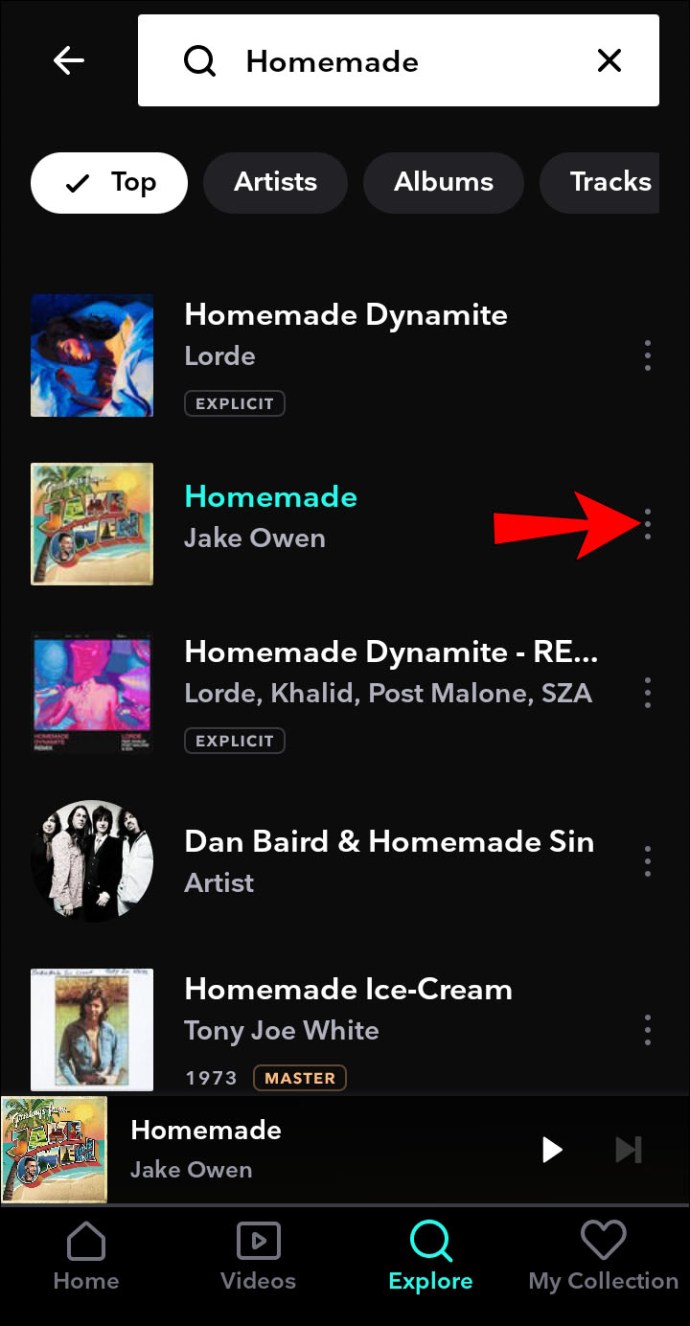
- แตะ "ไปที่ติดตามวิทยุ"
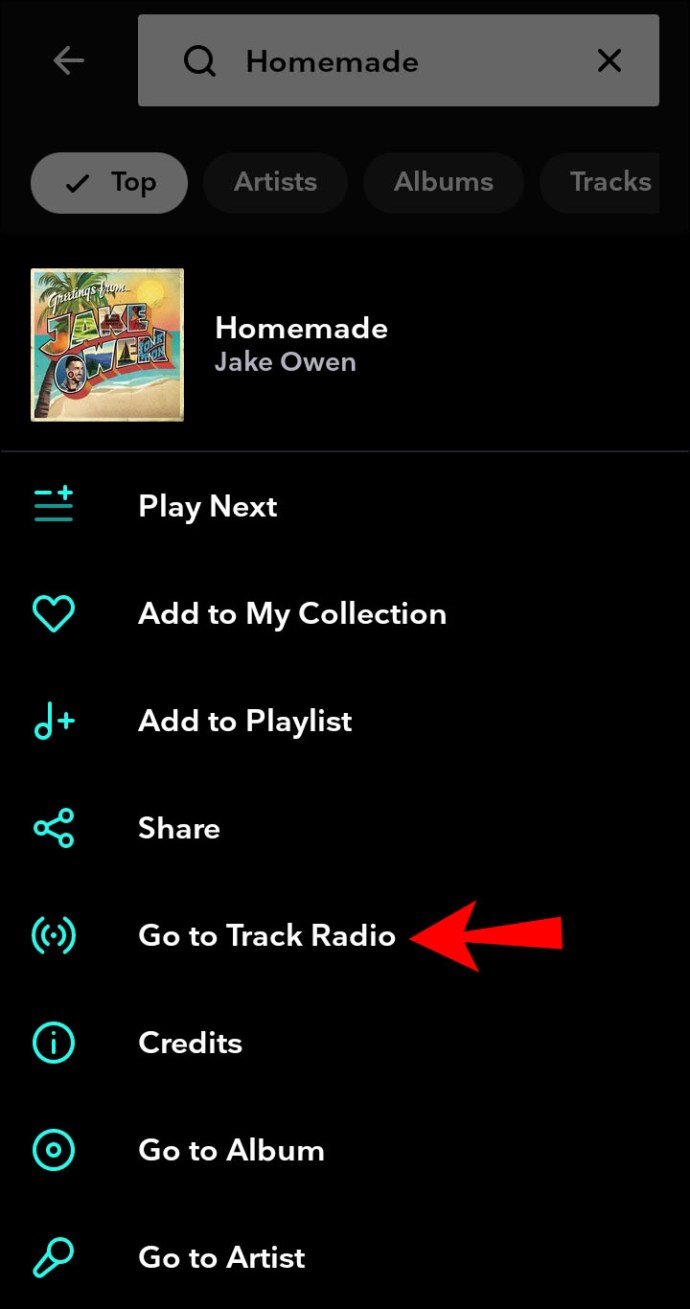
- แตะจุดสามจุดถัดจากแทร็ก ควรอยู่ด้านบนสุดของรายการ
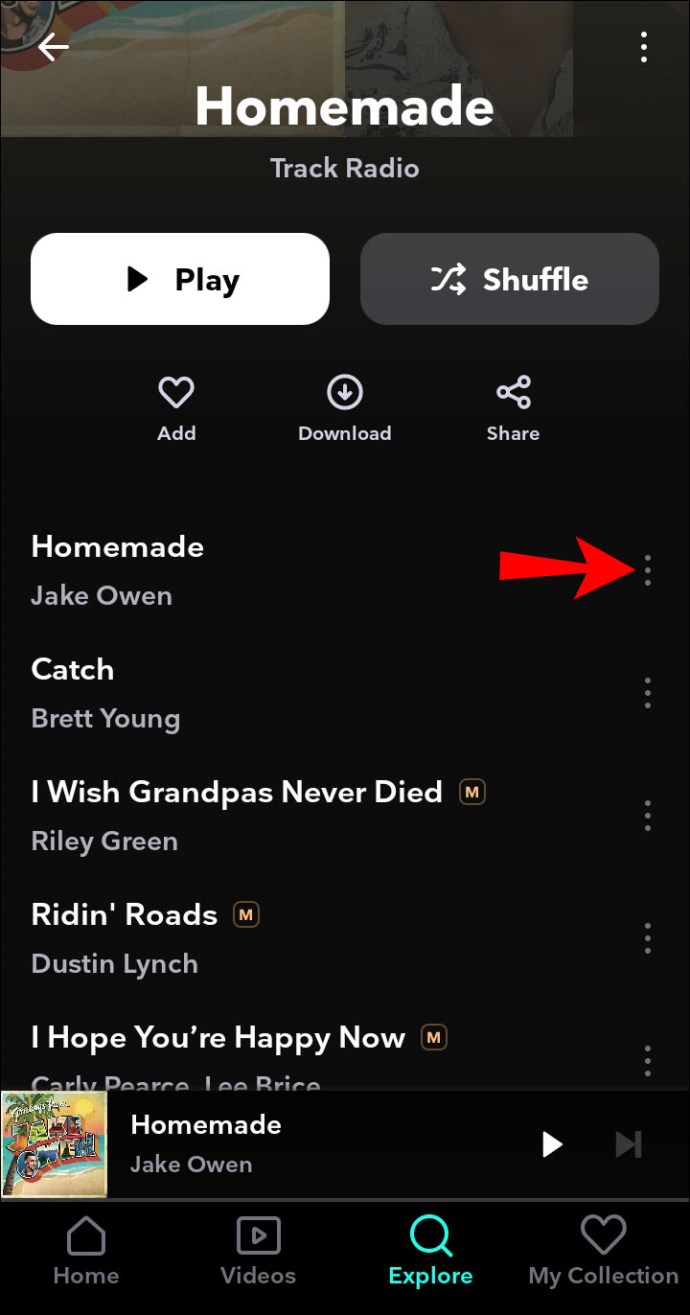
- เลื่อนลงแล้วแตะ "บล็อกแทร็ก"
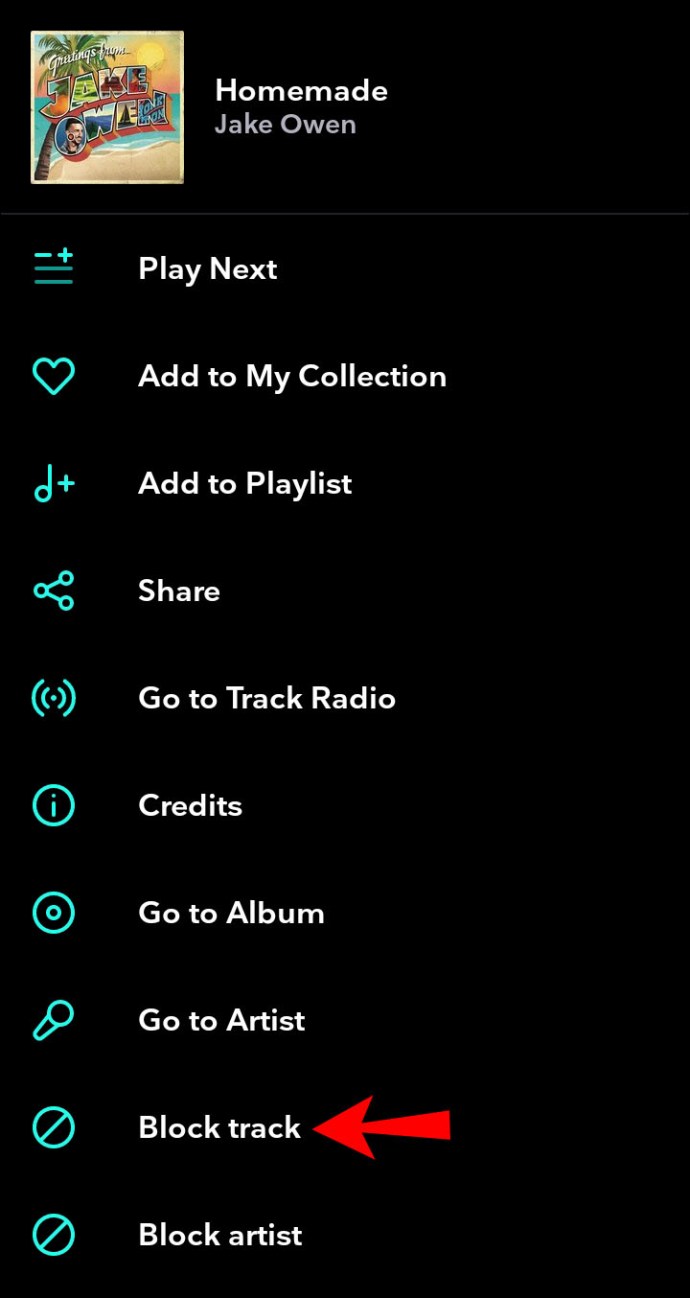
คุณยังสามารถบล็อกศิลปินจากเมนูเดียวกันได้
วิธีบล็อกแทร็กใน Tidal บนพีซี
- เข้าไปที่ //listen.tidal.com/

- ค้นหาเพลงที่คุณต้องการบล็อก
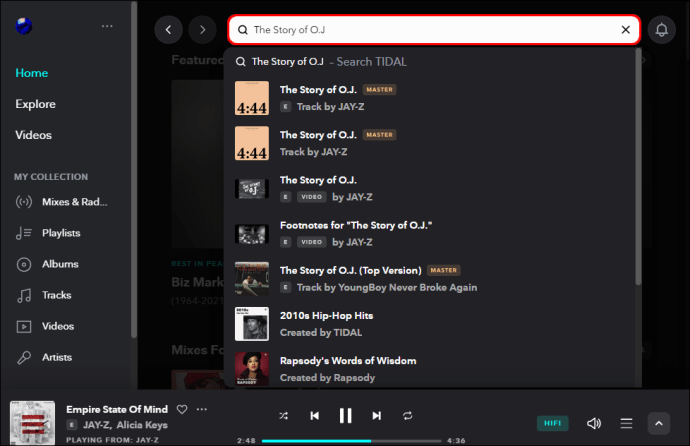
- แตะจุดสามจุดข้างๆ
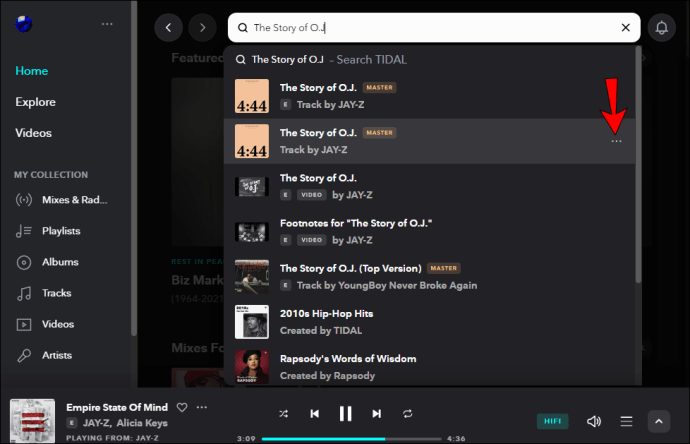
- แตะ "ไปที่ติดตามวิทยุ"
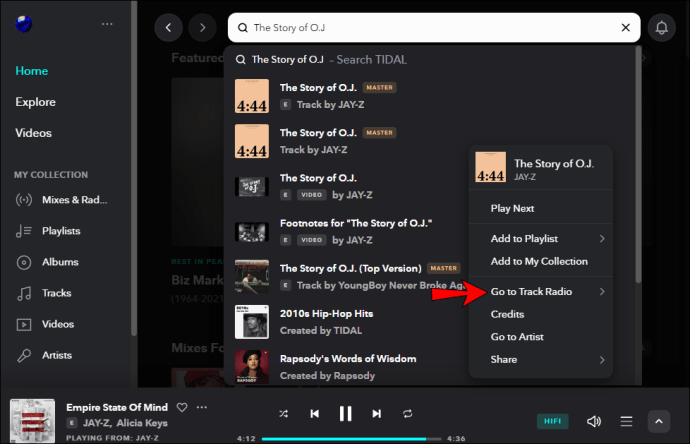
- แตะไอคอนที่มีวงกลมและเครื่องหมายทับ
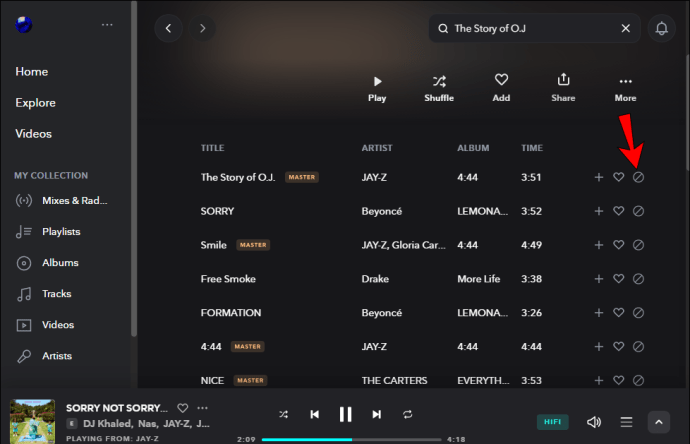
- แตะ "บล็อกแทร็ก"
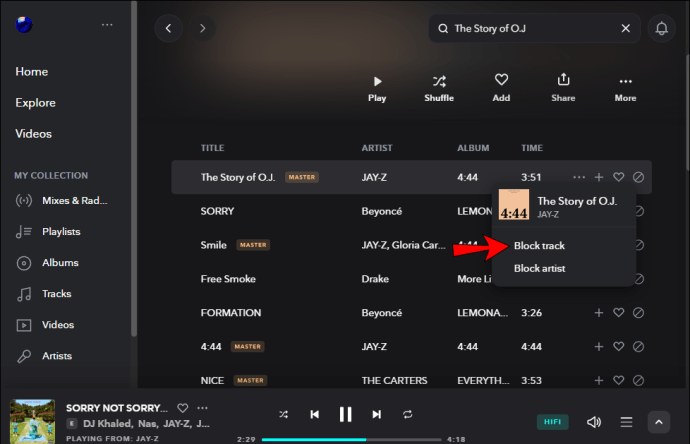
หากคุณบล็อกศิลปินโดยไม่ได้ตั้งใจหรือเปลี่ยนใจ คุณสามารถเลิกบล็อกพวกเขาผ่านแอปโทรศัพท์หรือโปรแกรมเล่นเว็บ
วิธีปลดบล็อกศิลปินบน Tidal บน Android หรือ iPhone
1. เปิดแอป Tidal
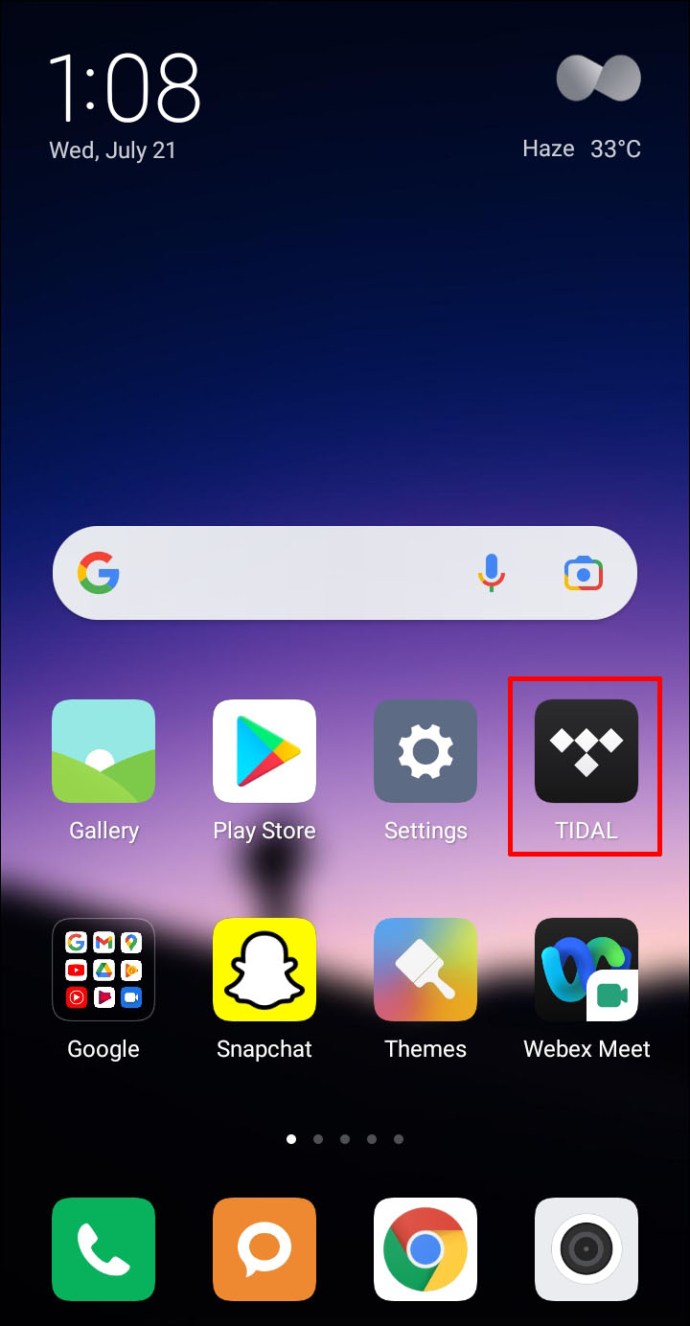
2. แตะ "คอลเล็กชันของฉัน"

3. แตะไอคอนรูปเฟืองที่มุมบนขวา

4. ในส่วน "เนื้อหาของฉัน" ให้แตะ "ถูกบล็อก"

5. คุณจะเห็นรายชื่อศิลปินที่ถูกบล็อก แตะ "เลิกบล็อก" ถัดจากรายการที่คุณต้องการเลิกบล็อก

วิธีปลดบล็อกศิลปินบน Tidal บนพีซี
1. ไปที่ //listen.tidal.com/

2. แตะจุดสามจุดที่มุมบนซ้าย

3. แตะ “การตั้งค่า”

4. ไปที่แท็บ "สตรีมมิ่ง"

5. ใต้ "เนื้อหาของฉัน" ให้แตะ "ถูกบล็อก"

6. ไปที่แท็บ "ศิลปิน"

7. แตะ "เลิกบล็อก" ถัดจากศิลปินที่คุณต้องการเลิกบล็อก

ขี่คลื่นยักษ์
หากคุณต้องการคุณภาพเสียงที่ยอดเยี่ยมและเข้าถึงแทร็กนับล้าน รวมถึงเนื้อหาพิเศษ Tidal เป็นตัวเลือกที่ยอดเยี่ยม ในบรรดาคุณสมบัติที่มีประโยชน์มากมาย Tidal ช่วยให้คุณสามารถปิดเสียงศิลปินและแทร็กที่คุณไม่ชอบได้ นอกเหนือจากการเรียนรู้วิธีบล็อกศิลปินใน Tidal แล้ว คุณยังหวังว่าคุณจะสนุกกับการเรียนรู้เกี่ยวกับตัวเลือกต่างๆ ที่ Tidal นำเสนออีกด้วย
บริการสตรีมมิ่งที่คุณต้องการคืออะไร? คุณเคยใช้ Tidal หรือไม่? บอกเราในส่วนความคิดเห็นด้านล่าง